Kā pārvietoties Word 2007 tabulā
Uzziniet, kā efektīvi pārvietoties Word 2007 tabulā, izmantojot īsinājumtaustiņus un peles darbības, lai optimizētu savu darba plūsmu.
Programma Excel nodrošina iespēju aprēķināt vērtības rakurstabulā. Tabulai varat pievienot aprēķinātos laukus un vienumus. Aprēķināta lauka pievienošana ļauj rakurstabulā ievietot jaunu rindu vai kolonnu un pēc tam aizpildīt jauno rindu vai kolonnu ar formulu.
Piemēram, jūs redzat, ka tas ziņo par pārdošanu gan pēc produkta, gan mēneša. Ko darīt, ja vēlaties pievienot komisijas maksas, kas jums radušās par šiem pārdevumiem?
Pieņemsim ilustrācijas labad, ka jūsu neatkarīgo tirdzniecības pārstāvju tīkls nopelna 25 procentu komisijas maksu par kafijas pārdošanu. Šie komisijas izdevumi neparādās datu sarakstā, tāpēc jūs nevarat izgūt informāciju no šī avota. Tomēr, tā kā jūs zināt, kā aprēķināt komisijas maksas izdevumus, varat viegli pievienot komisijas maksu rakurstabulai, izmantojot aprēķināto lauku.
Lai rakurstabulai pievienotu aprēķinātu lauku, veiciet tālāk norādītās darbības.
Identificējiet rakurstabulu, noklikšķinot uz jebkuras šūnas šajā rakurstabulā.
Pastāstiet programmai Excel, ka vēlaties pievienot aprēķinātu lauku.
Noklikšķiniet uz lentes Analizēt komandas Lauki, vienumi un kopas un pēc tam izvēlnē Formulas izvēlieties Aprēķinātais lauks. Programmā Excel tiek parādīts dialoglodziņš Aprēķinātā lauka ievietošana.
Programmā Excel 2007 un Excel 2010 izvēlieties Rakurstabulas rīku opcijas cilnes komandu Formulas un pēc tam izvēlnē Formulas izvēlieties Aprēķinātais lauks.

Tekstlodziņā Nosaukums piešķiriet nosaukumu jaunajai rindai vai kolonnai, kurā vēlaties rādīt aprēķināto lauku.
Piemēram, ja vēlaties pievienot rindu, kurā tiek rādīti komisijas maksas izdevumi, jaunajam laukam varat piešķirt nosaukumu Komisijas.
Tekstlodziņā Formula ierakstiet formulu.
Aprēķinātās lauka formulas darbojas tāpat kā formulas parastajām šūnām:
Sāciet formulu, ierakstot vienādības zīmi ( = ).
Ievadiet operatoru un operandus, kas veido formulu.
Ja vēlaties aprēķināt komisijas maksas un komisijas, kas ir vienādas ar 25 procentiem no pārdošanas apjoma, ievadiet =.25* .
Lodziņā Lauki ir norādīti visi iespējamie lauki, kurus var iekļaut jūsu formulā. Lai iekļautu izvēli no saraksta Lauki, sarakstlodziņā Lauki noklikšķiniet uz vienuma Sales $ un pēc tam noklikšķiniet uz pogas Ievietot lauku.
Skatiet, kā dialoglodziņš Aprēķinātā lauka ievietošana izskatās pēc aprēķinātā lauka izveides, lai parādītu 25 procentu komisijas maksas.
Noklikšķiniet uz Labi.
Excel pievieno aprēķināto lauku jūsu rakurstabulai.
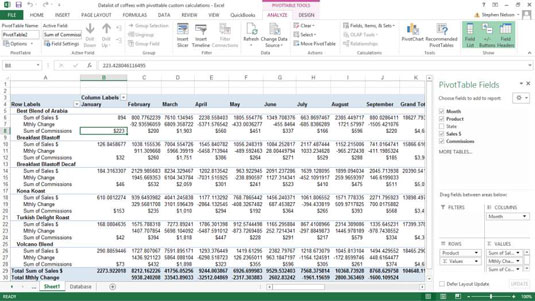
Pēc aprēķinātā lauka ievietošanas programma Excel pievieno aprēķināto lauku PivotTable lauku sarakstam. Pēc tam jūs varat gandrīz strādāt ar aprēķināto vienumu tādā pašā veidā, kā strādājat ar tradicionālajiem priekšmetiem.
Uzziniet, kā efektīvi pārvietoties Word 2007 tabulā, izmantojot īsinājumtaustiņus un peles darbības, lai optimizētu savu darba plūsmu.
Šajā sarakstā ir iekļautas desmit populārākās Excel funkcijas, kas attiecas uz plašu vajadzību klāstu. Uzziniet, kā izmantot <strong>Excel funkcijas</strong> efektīvāk!
Uzziniet, kā pievienot papildu analīzes slāņus jūsu Excel diagrammām, lai uzlabotu vizualizāciju un sniegtu precīzākus datus. Šis raksts apraksta visas nepieciešamās darbības.
Uzziniet, kā iestatīt <strong>rindkopas atkāpi</strong> programmā Word 2013, lai uzlabotu dokumenta noformējumu un lasāmību.
Uzziniet, kā pareizi ievietot slejas programmā Word 2010, lai uzlabotu jūsu dokumentu formātu un struktūru.
Apsveriet iespēju aizsargāt Excel 2007 darblapu, lai izvairītos no neplānotām izmaiņām. Uzziniet, kā aizsargāt un atbloķēt šūnas, lai nodrošinātu datu integritāti.
Programmas Excel 2013 PMT funkcija aprēķina periodisko mūža rentes maksājumu. Šī funkcija ir būtiska hipotekāro kredītu maksājumu plānošanai.
Mācieties, kā veikt t-testus Excel programmā, izmantojot datus un aprakstot trīs t-testu veidus, kas noderēs jūsu datu analīzes procesā.
Uzziniet, kā filtrēt datu sarakstu programmā Excel 2016, lai ērti paslēptu nevēlamus ierakstus un strādātu tikai ar nepieciešamajiem datiem.
Uzziniet, kā vienkārši pievienot datu etiķetes diagrammai programmā Excel 2007. Palīdziet noteikt vērtības, kas tiek rādītas katrā datu punktā, izmantojot dažādas izvietošanas un formatēšanas iespējas.







